手机网页版浏览器怎么设置 手机浏览器网页版设置方法
更新时间:2024-01-29 14:00:40作者:xiaoliu
随着智能手机的普及,人们越来越多地使用手机浏览器来访问网页,许多人可能不熟悉手机网页版浏览器的设置方法,导致在使用过程中遇到一些困扰。所以如何正确设置手机浏览器的网页版成为了一个备受关注的问题。在本文中我们将介绍一些常见的手机浏览器网页版设置方法,帮助大家更好地使用手机浏览器,享受便捷的上网体验。
具体方法:
1.我们平时用的浏览器都是这样的,它的请求都是手机版的。因此不能像电脑一样
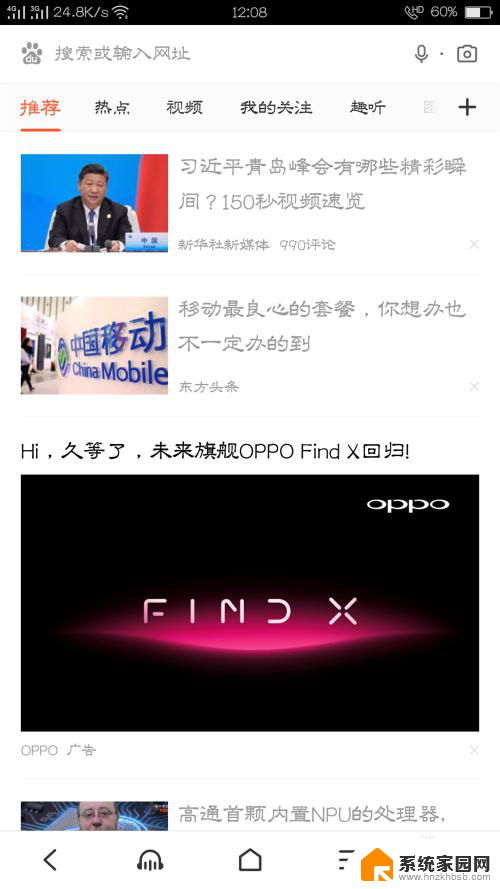
2.我们首先要下载百度浏览器,手机里面的各大软件商店都可以(其他浏览器好像不太支持网页版。我设置了好多次都不行),你也可以在浏览器百度搜索框输入百度浏览器,进行下载
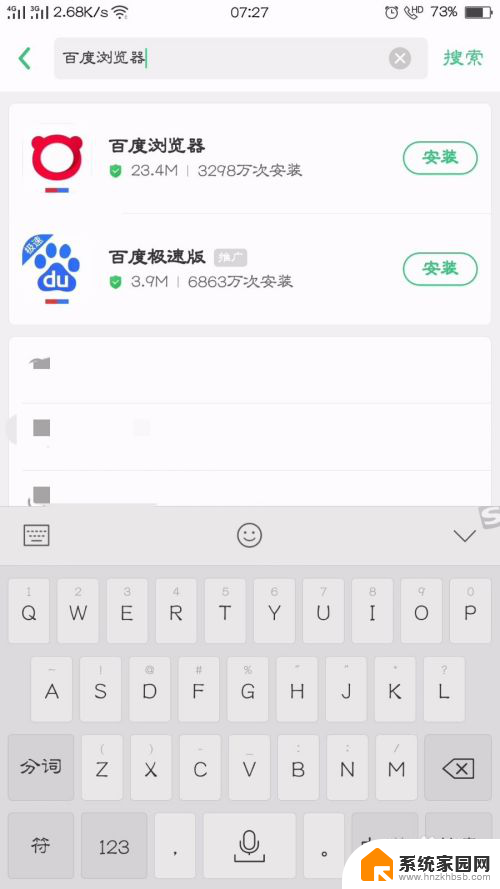
3.下载安装完成后,我们打开浏览器,点击下面的三个横杠
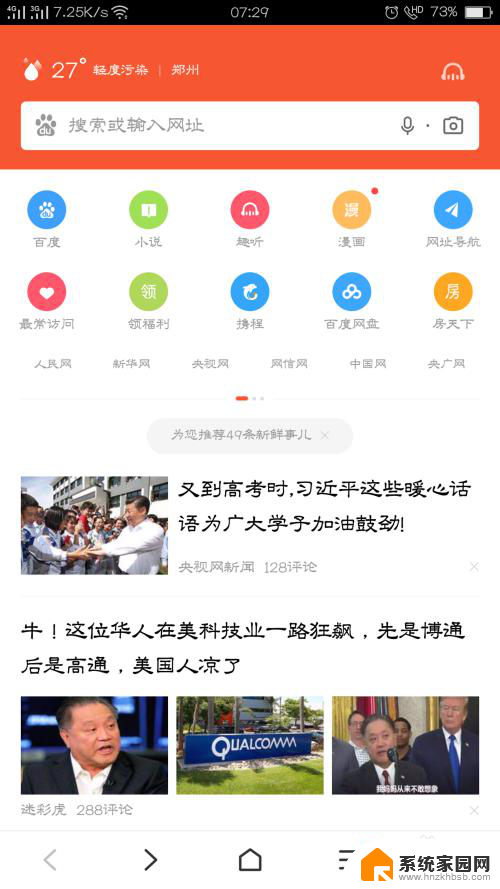
4.这时候下面有一个框出来,我们将框向右滑。点击右下角的设置(这个设置是在第二页的,不要在第一页上说没有)
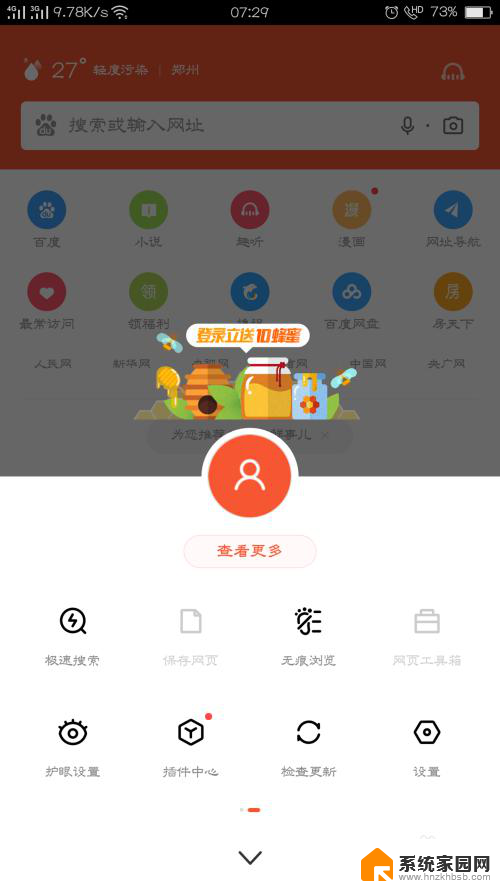
5.这时我们可以看到有一个浏览器标识的项目
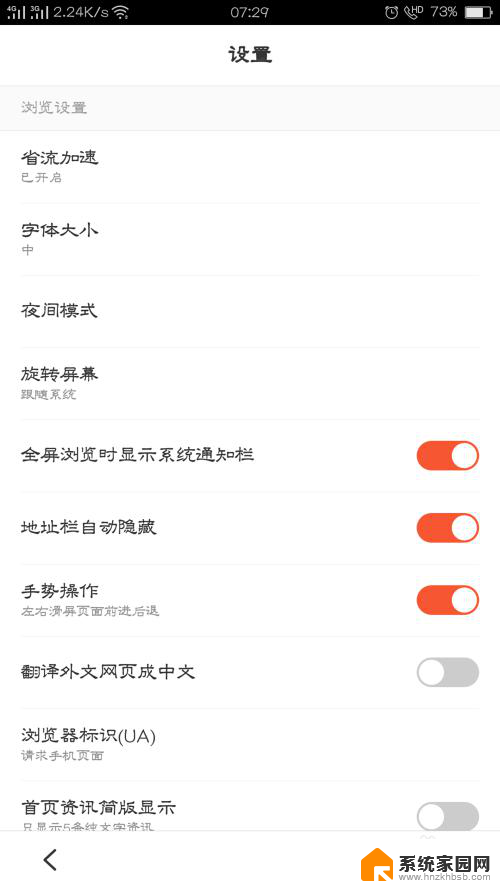
6.打开浏览器标识,你就可以选择请求电脑页面,设置完就可以像电脑一样了
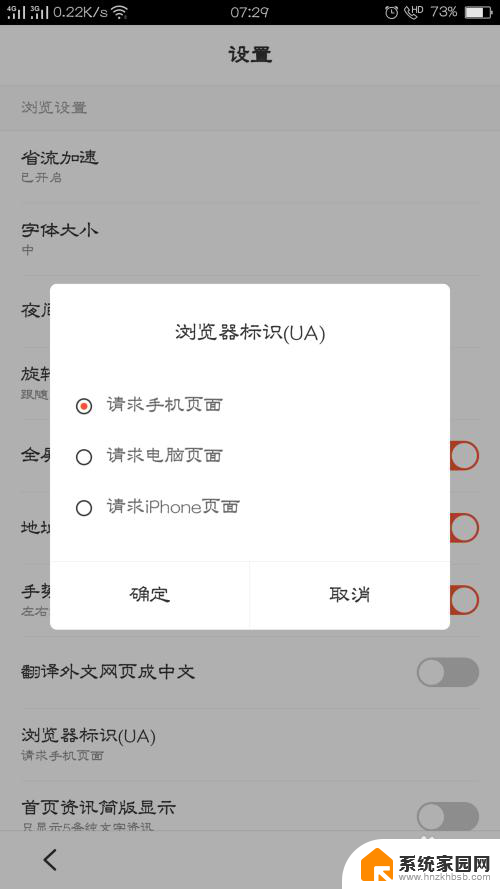
7.这时候我们再打开百度经验,就可以像在电脑上面一样查看了,编辑也很方便
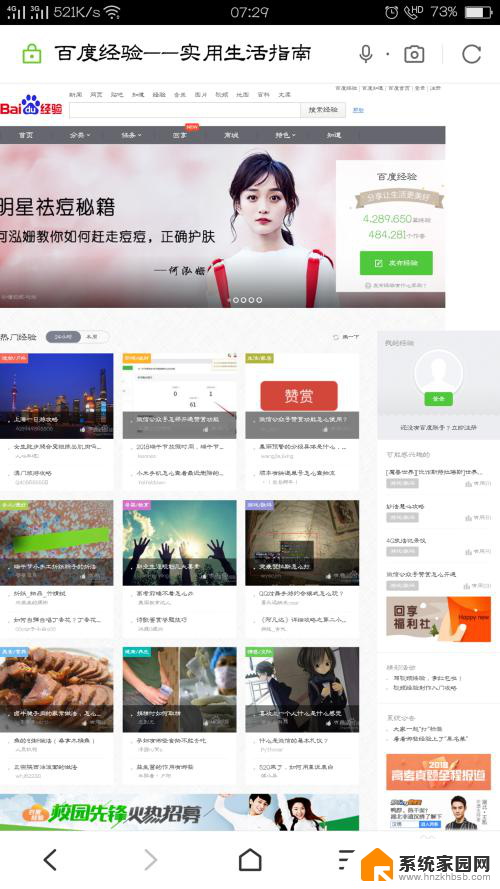
以上就是手机网页版浏览器设置的全部内容,如果还有不清楚的用户,可以参考小编提供的步骤进行操作,希望对大家有所帮助。
手机网页版浏览器怎么设置 手机浏览器网页版设置方法相关教程
- 谷歌浏览器网页兼容性设置 谷歌浏览器兼容模式设置方法
- 手机网页无法访问怎么办 手机浏览器无法打开网页怎么办
- edge浏览器设置兼容性 如何在Microsoft edge浏览器中设置网页兼容性
- 手机怎么默认浏览器设置 如何设置手机默认浏览器
- 谷歌浏览器首页设置快捷网页 怎样在谷歌浏览器上创建网页的快捷方式
- ie浏览器主页地址 IE浏览器主页设置方法
- 浏览器怎么设置打开网页是新窗口 如何在浏览器中设置网页在新窗口打开
- 谷歌怎么设置打开新网页不关闭原来网页 谷歌浏览器新网页不覆盖旧网页的设置方法
- 怎么让谷歌浏览器不覆盖原网页 谷歌浏览器如何设置新网页在新标签页打开
- edge浏览器加载网页慢 新版Edge浏览器打开网页慢怎么优化
- 台式电脑连接hdmi 电脑连接显示器的HDMI线怎么插
- 电脑微信怎么在手机上退出登录 手机怎么退出电脑上的微信登录
- 打开检查作业 如何使用微信小程序检查作业
- 电脑突然要求激活windows 如何解决电脑激活Windows问题
- 电脑输入密码提示错误 电脑密码输入正确却提示密码错误
- 电脑哪个键关机 电脑关机的简便方法是什么
电脑教程推荐